Você está enfrentando o temido erro 0x80246013 ao tentar atualizar para o Windows 10 ou instalar aplicativos da Microsoft Store? Embora esse código de erro pareça idêntico em ambos os cenários, ele tem causas distintas que exigem soluções personalizadas. O erro do Windows Update geralmente decorre de arquivos de sistema corrompidos ou componentes do Windows defeituosos, enquanto o erro de instalação da Microsoft Store pode ser causado por um Firewall ativo, cache excessivo ou aplicativos desatualizados.
Atualmente, a Microsoft não emitiu uma correção oficial para esse problema, mas não tema! Há uma variedade de etapas de solução de problemas pelas quais o guiaremos para resolver o erro 0x80246013. Se as soluções iniciais não produzirem resultados, métodos avançados também são descritos.
Visão geral dos erros do Windows 10: 0x80246013
Este erro em particular é frequentemente encontrado ao tentar baixar uma atualização ou aplicativo. É crucial abordar a resolução passo a passo, pois circunstâncias diferentes determinam soluções variadas.
Corrigindo erros de atualização do Windows 10 (0x80246013)
Se você não conseguir realizar uma atualização no seu dispositivo Windows 10, considere os seguintes métodos:
1. Solucionar problemas do Windows Update
O Windows Update Troubleshooter é frequentemente seu melhor primeiro passo para resolver quaisquer problemas relacionados a atualizações. Veja como utilizá-lo:
- Navegue até o seguinte:
Settings > Update & Security > Troubleshoot > Additional troubleshooters - Selecione “Windows Update” e clique em “ Executar o solucionador de problemas ”.
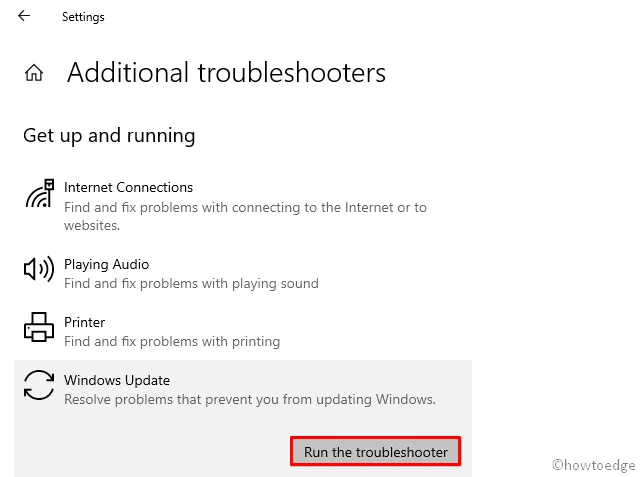
- Siga as instruções na tela para concluir o processo de solução de problemas.
2. Reparar componentes do Windows Update
Componentes corrompidos do Windows podem frequentemente disparar o erro 0x80246013. Para repará-los, siga estas etapas:
Etapa 1: pressione Winkey + R para abrir a caixa de diálogo Executar.
Etapa 2: digite ” services.msc” e pressione Ok para acessar a janela Serviços .
Etapa 3: localize os serviços “Windows Update” e “Background Intelligent Transfer Service”.
Etapa 4: clique com o botão direito em cada um e selecione Parar .
Agora, limpe o cache temporário do Windows Update:
- Abra o Prompt de Comando (Admin) e execute:
ren C:\Windows\SoftwareDistribution SoftwareDistribution.old ren C:\Windows\System32\catroot2 catroot2.old
Etapa 5: reinicie os serviços interrompidos anteriormente, Windows Update e BITS, clicando com o botão direito neles e selecionando Iniciar .
3. Execute o Verificador de arquivos do sistema (SFC)
Se o erro persistir após as etapas anteriores, tente executar o Verificador de arquivos do sistema para detectar qualquer corrupção:
- Clique com o botão direito do mouse no botão Iniciar e escolha Windows PowerShell (Admin).
- Quando solicitado pelo UAC, clique em Sim .
- Digite
sfc /scannowno console e pressione Enter .
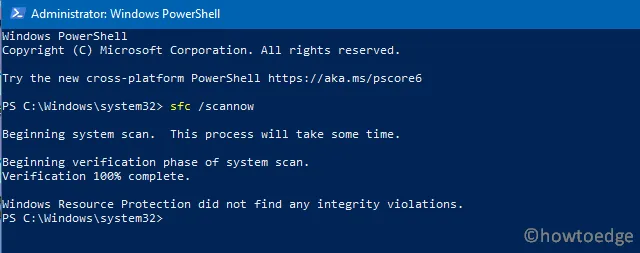
- Essa verificação pode levar de 20 a 25 minutos; ela procurará e reparará arquivos corrompidos.
- No final, lembre-se de reiniciar o Windows .
4. Atualizar as configurações do registro
Um caminho de download incorreto do Windows Update também pode disparar esse erro. Aqui está uma correção simples:
- Abra o Menu Iniciar e digite
regedit. - Selecione o Editor do Registro nos resultados.
- Se solicitado pelo UAC, clique em Sim .
- Navegue até o seguinte caminho:
HKEY_LOCAL_MACHINE\SOFTWARE\Policies\Microsoft\Windows\WindowsUpdate
- Localizar
WUServereWIStatusServerentradas. - Clique com o botão direito em cada um e selecione para excluí-los.
- Reinicie o computador para aplicar as alterações.
Depois disso, você poderá atualizar seu dispositivo com eficiência.
Corrigindo erros de instalação da Microsoft Store (0x80246013)
1. Desative temporariamente o software antivírus
Soluções antivírus de terceiros podem interferir nas atualizações, causando o erro 0x80246013. Para corrigir isso, desabilite qualquer software antivírus instalado no seu sistema. Não se esqueça de desabilitar o Microsoft Defender também, se for sua proteção primária.
2. Desative o Firewall do Windows Defender
Veja como desabilitar o Firewall do Windows:
- Pressione Win + S e procure por “firewall”.
- Selecione Firewall do Windows Defender .
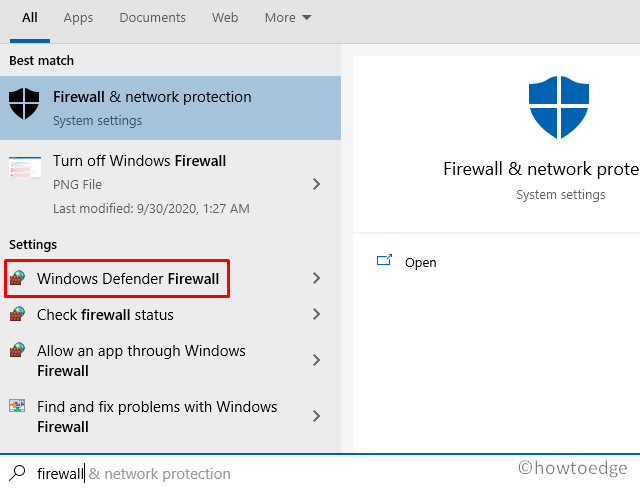
- No Painel de Controle, clique em “Ativar ou desativar o Firewall do Windows Defender” no painel esquerdo.
- No lado direito, desative “ Firewall do Windows Defender (não recomendado) ” para redes privadas e públicas.
- Clique em OK para confirmar.
Agora, tente instalar novamente a partir da Microsoft Store. O erro deve ser resolvido.
3. Redefinir a Microsoft Store
Se houver problemas de cache, redefinir a Microsoft Store pode resolvê-los:
- Abra o Prompt de Comando com privilégios administrativos.
- Digite
wsreset.exee pressione Enter .
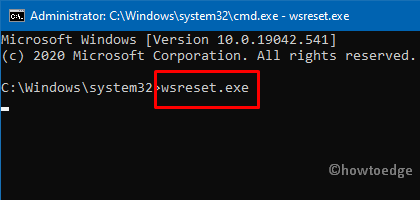
- Isso restaurará o aplicativo Store para suas configurações padrão e ele deverá ser iniciado automaticamente depois.
4. Utilize o solucionador de problemas do aplicativo Store
Se os problemas persistirem, execute o solucionador de problemas do aplicativo Store:
- Navegue até
Settings > Update & Security > Troubleshoot > Additional troubleshooters. - Vá até “Aplicativos da Windows Store” e clique em “ Executar o solucionador de problemas ”.

- Permita que ele escaneie em busca de problemas. Siga quaisquer recomendações que aparecerem.
5. Remova arquivos temporários
Alguns usuários obtiveram sucesso ao deletar arquivos específicos. Verifique na seguinte pasta:
C:\Windows\System32\config\systemprofile\AppData\Local\Microsoft\InstallAgent\Checkpoints
- Procure por
9ND94HKF4S0Z.date9NCGJX5QLP9M.datarquivos. - Se encontrar, corte e cole na sua área de trabalho.
- Por fim, reinicie o seu PC.
6. Verifique se há atualizações pendentes
Atualizações frequentes da Microsoft precisam da sua atenção. Garanta que seu aplicativo Store esteja atualizado:
- Navegue até
Settings (Win + I) > Update & Security > Windows Update. - Clique em Verificar atualizações no painel direito.
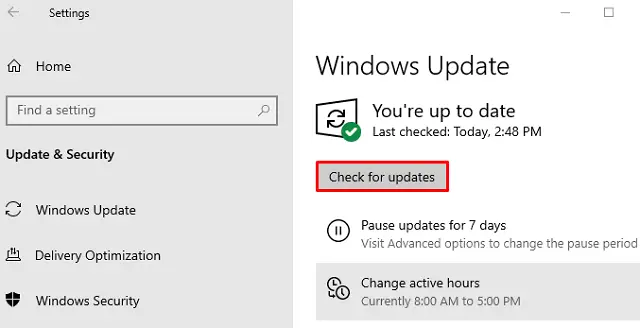
- Se houver atualizações disponíveis, baixe e instale-as.
Isso conclui sua jornada de solução de problemas para o erro 0x80246013!
Insights adicionais
1. O que é o erro 0x80246013?
O erro 0x80246013 é um código de erro comum que ocorre durante atualizações do Windows 10 ou instalações de aplicativos da Microsoft Store, geralmente causado por arquivos corrompidos ou configurações problemáticas.
2. Como posso verificar se meu antivírus está causando problemas com atualizações do Windows?
Você pode desabilitar temporariamente seu software antivírus e tentar executar a atualização novamente. Se o erro desaparecer, seu antivírus pode estar interferindo no processo de atualização.
3. É seguro modificar o Registro do Windows?
Modificar o Registro do Windows pode ser arriscado se você não tiver certeza de quais mudanças são necessárias. Sempre crie um backup antes de fazer qualquer ajuste para evitar comportamento indesejado do sistema.
Deixe um comentário